
Vyskúšajte si to!
S OneDrive súbormi na požiadanie môžete získať prístup ku všetkým svojim súborom v službe OneDrive alebo SharePointe Online bez toho, aby ste ich museli sťahovať a používať ukladací priestor vo svojom zariadení.
Poznámka: S Windows 10 verzie 1809 a novšej je Senzor úložiska k dispozícii na automatické uvoľnenie miesta na disku tým, že staršie, nepoužívané a lokálne dostupné OneDrive súbory budú k dispozícii len online. Ďalšie informácie o zapnutí a používaní Senzora úložiska pre Windows.
Zapnutie súborov na požiadanie v OneDrive
-
Ak chcete zobraziť kontextové okno OneDrivu, vyberte cloud OneDrivu v oznámeniach.
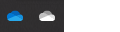
-
Vyberte ikonu Pomocníka a nastavení OneDriveu potom vyberte položku Nastavenia.
-
Prejdite na kartu Konto.
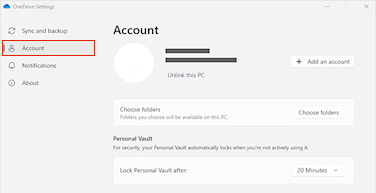
-
Vyberte Zrušiť prepojenie tohto počítača.
Práca so súbormi v súboroch na požiadanie
Keď je možnosť Súbory na požiadanie zapnutá, vedľa každého súboru SharePointu sa zobrazia nové ikony stavu. Teraz môžete skopírovať alebo premiestniť súbory z počítača do SharePointu Online priamo zo systému súborov.
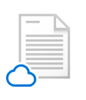 |
Ušetrite miesto vo svojom zariadení vytvorením súborov iba online. Tieto súbory sú k dispozícii len vtedy, keď ste pripojení na internet, ale nezaberajú miesto v počítači. |
 |
Keď otvoríte súbor iba online, stiahne sa do zariadenia a bude lokálne k dispozícii. Lokálne dostupný súbor môžete kedykoľvek otvoriť aj bez prístupu na internet. |
 |
Ak chcete, aby bol súbor vždy k dispozícii, aj keď ste offline:
Ak chcete zmeniť súbor späť na súbor iba online:
|
Chcete viac?
Ďalšie informácie o súboroch OneDrivu na požiadanie










